excel怎样用if函数自动填充颜色
2017-06-12
相关话题
Excel中如何用if函数进行颜色的填充呢?其实我们可以利用函数来设置填充,下面是小编带来的关于excel 用if函数填充颜色的教程,欢迎大家来到学习。
excel用if函数自动填充颜色的方法
用if函数填充颜色步骤1:选择B2单元格,输入“=IF(D2="","未借","已借")”,按确认,自动判断并显示对应的图书是未借或者已借。
公式中D2=""表示判断的条件,如果D2单元格内是""(即空白),则判断为"未借",如果不是""空白,则显示"已借"。
IF函数解析:=IF(判断条件,"判断成立时显示结果","判断不成立时显示结果")
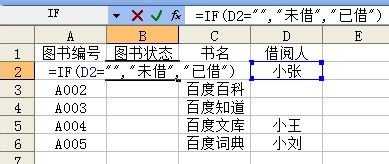
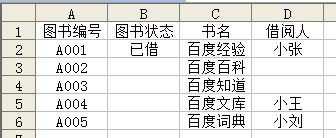
用if函数填充颜色步骤2:选择B2单元格,复制填充至B3:B6,自动判断并显示其他图书的借阅状态。
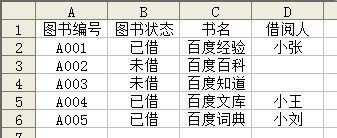
用if函数填充颜色步骤3:选择B列,点击“格式”,选择“条件格式”。

用if函数填充颜色步骤4:在条件格式界面,进行设置。
条件1,选择“等于”,输入“已借”,点击“格式”设置颜色为红色;
条件2,选择“等于”,输入“未借”,点击“格式”设置颜色为蓝色,按确定。

用if函数填充颜色步骤5:设置完后,B列数值将感觉设置显示不同的颜色,方便分辨。
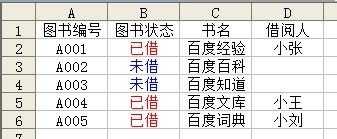
猜你感兴趣:
1.excel 用if函数填充颜色的教程
2.excel表用函数填充颜色的方法
3.excel2013自动填充颜色的方法
4.excel用if公式判断数据并高亮显示的教程
5.excel函数怎样设置自动填充